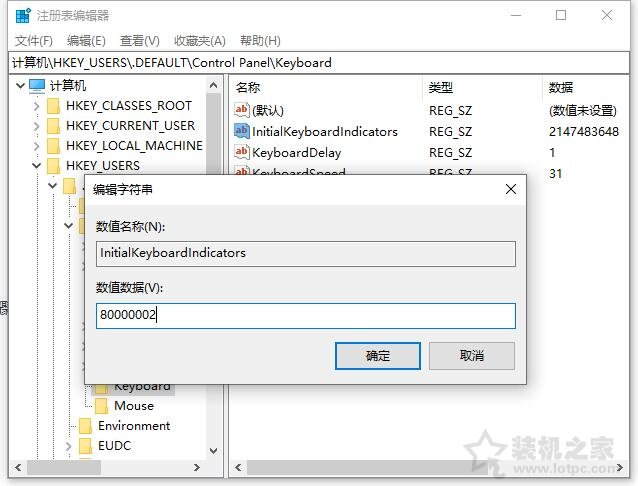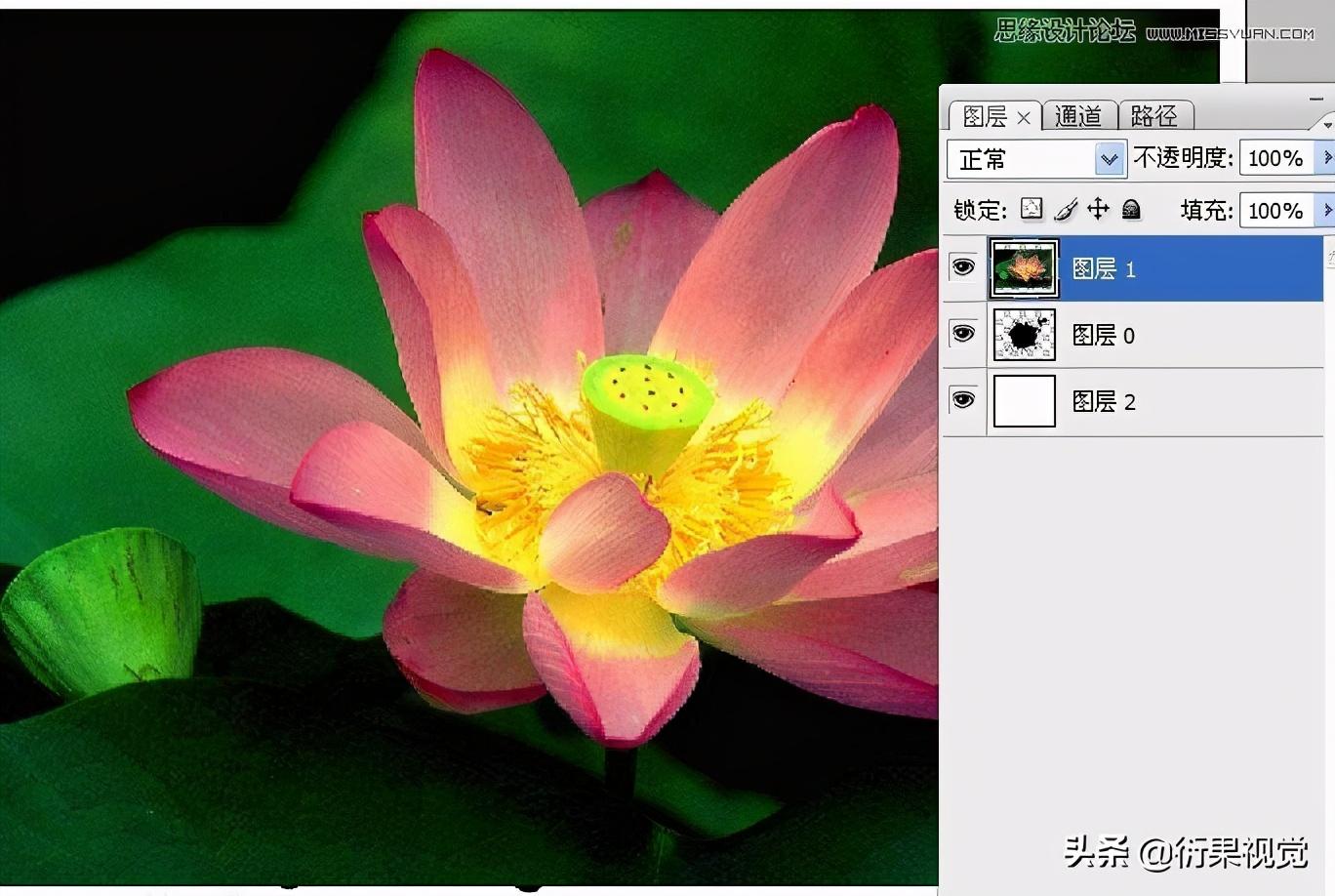win10显示器的声音怎么打开?
麦克风的设置:右下角的小喇叭 右键 录音设备 双击麦克风或点属性 在级别里可以调麦克风的音量大小和麦克风加强(这个适当调节,调大有些电脑会有电流声的)在增强里选上噪音抑制和回声消除,在侦听里选上侦听此设备,就可以听到自己的声音(这个正常用不要选,有些电脑选上会卡音或有噪音)。
也可以在YY语音软件设置里可以调的,把麦克风加强和软件加强不要选,选 上噪音抑制和回声消除就可以了。
win10怎么打开所有声音?
win10打开所有声音的方法
第1步,在屏幕左下角位置我们点击Win10图标。
第2步,然后我们点击设置按钮,
第3步,在设置界面中我们选择系统设置。
第4步,在系统设置界面中我们点击声音。
第5步,在声音设置界面中找到“相关的设置”,点击“声音控制面板”就可以打开所有声音了
以上就是win10怎么打开所有声音的全部内容
Win10系统声音怎么调?
鼠标桌面,单击空白处-选择个性化-主题-高级声音设置-声音.
打开电脑,用鼠标右键单击桌面空白处,这时会出现一个菜单。
之后在出现的菜单栏里面找到“个性化”,点击个性化。
进入个性化后,点击左侧栏里面的主题。
点击主题后,就可以看见相关的设置,之后在相关的设置里面找到高级声音设置。
之后出现声音的设置页面,就可以更改系统声音的铃声。也可以设置关闭
windows10怎么设置声音?
很荣幸能回答这个问题,下面以我自己的电脑为例,我也是WIN10系统,设置声音步骤如下:
1.点击电脑左下角
2.点击系统设置图标(红色箭头标的位置)
3.点击第一个图标,系统(声音,显示)
4.点击声音设置(红色箭头标的位置)
希望我的回答能帮助到你。
先在搜索栏输入声音设置,然后点击管理音频设备,最后点击声音栏进行调节。当然Windows10的搜索栏可以搜索任何你忘记或者找不到的文件和系统设置哦!很强大的。另外声音设置的选项也有不同搜索选项看你自己想对声音如何设置进行选择😁😁😁
桌面任务栏右下方有声音图标,像个喇叭一样的,单击拖动声音滑块就调整声音大小了,如果找不到这个图标,可以点击控制面板,找到“硬件和声音”选项,进入后点击“声音”选项,在打开的对话框中可以设置了。
win10开机声音怎么设置修改?
解决方法一:
1、首先鼠标右键点击电脑桌面左下角的开始图标,选择“控制面板”,如图所示。
2、在“控制面板”中选择如图的“声音”选项。
3、在弹出的“声音”对话框中选择“声音”标签。
4、在“声音”选项下选择“windows 默认”之后,在“程序事件”中选择“关闭”和“启用”,然后点击底部的“浏览”选项。
5、在浏览窗中找到已经准备好的替换音频文件,点击打开即可。
PS:需要替换的音乐必须为wav格式文件,可以自己用软件转换或者直接下载wav格式音频(体积尽量不要超过500KB)
6、最后回到对话框,选择“应用”选项。
解决方法2:
1、除了上面的方法,还有一种更简便的方法,直接替换系统只已经存在的对应音乐文件。
2、在资源管理器中打开路径“C:\Windows\Media”,如图所示,这个文件夹中有很多系统对应的声音文件。
3、找到“Windows 启动.wav”和“Windows 关机.wav”删除之后,讲新的WAV音频更名“Windows 启动.wav”和“Windows 关机.wav”即可。
以上就是Win10开机声音更换教程,需要提前准备好一个自己喜欢的.wav音频文件,之后按照以上方法设置即可。